Rumah >Tutorial perisian >Perisian Pejabat >Bagaimana untuk menyelesaikan persamaan kuadratik dalam sel Excel
Bagaimana untuk menyelesaikan persamaan kuadratik dalam sel Excel
- WBOYWBOYWBOYWBOYWBOYWBOYWBOYWBOYWBOYWBOYWBOYWBOYWBke hadapan
- 2024-03-29 13:01:051364semak imbas
Editor PHP Xiaoxin memperkenalkan kepada anda kaedah menyelesaikan persamaan kuadratik satu unsur dalam sel dalam Excel. Dalam Excel, kita boleh mengira dan menyelesaikan pelbagai masalah matematik dengan cepat dengan menggunakan fungsi dan formula. Dengan menggunakan pelbagai fungsi secara rasional dalam Excel, analisis dan pengiraan data boleh dilakukan dengan lebih cekap, meningkatkan kecekapan dan ketepatan kerja. Marilah kita meneroka cara menggunakan kaedah penyelesaian persamaan kuadratik satu unsur dalam Excel untuk membawa lebih banyak kemudahan dan faedah untuk bekerja dan belajar.
1 Masukkan persamaan kuadratik ini dalam sel.
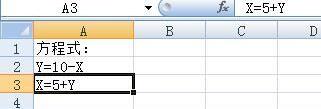
2 Masukkan tajuk lajur: nilai Y dan nilai X dalam lajur c dan d.
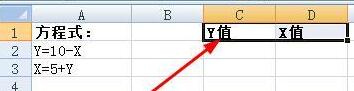
3 Gunakan formula pertama Y=10-x untuk mencipta formula untuk sel C2: =10-D2.
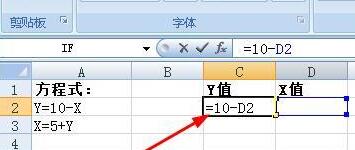
4 Gunakan formula kedua untuk mencipta sel D3 sebagai: =D2-C2.
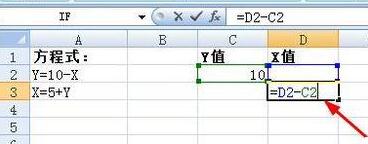
5. Laksanakan pada bar menu: Data--Analisis Hipotesis--Penyelesaian Pembolehubah Tunggal.
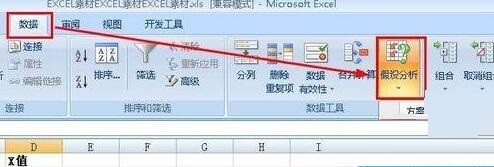
6 Dalam kotak dialog pop timbul, masukkan parameter berikut Sumber setiap parameter telah ditandakan dengan anak panah merah. Klik butang OK.
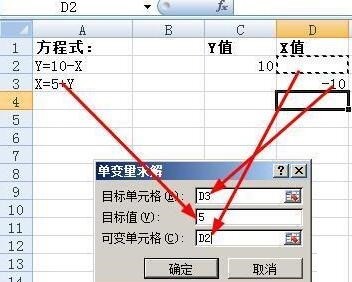
7 Kotak gesaan akan muncul, klik butang OK.
8 Sel berikut dalam C2 dan D2 adalah penyelesaian yang kami perolehi.
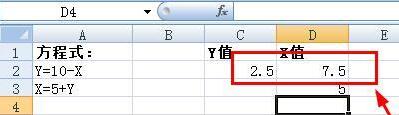
Atas ialah kandungan terperinci Bagaimana untuk menyelesaikan persamaan kuadratik dalam sel Excel. Untuk maklumat lanjut, sila ikut artikel berkaitan lain di laman web China PHP!
Artikel berkaitan
Lihat lagi- Penjelasan terperinci tentang cara membuka dan membaca fail CSV
- Langkah dan langkah berjaga-jaga untuk membuka dan memproses fail format CSV
- Kaedah dan petua untuk membuka fail CSV: Sesuai untuk pelbagai perisian
- Panduan ringkas untuk manipulasi fail CSV
- Belajar untuk membuka dan menggunakan fail CSV dengan betul

